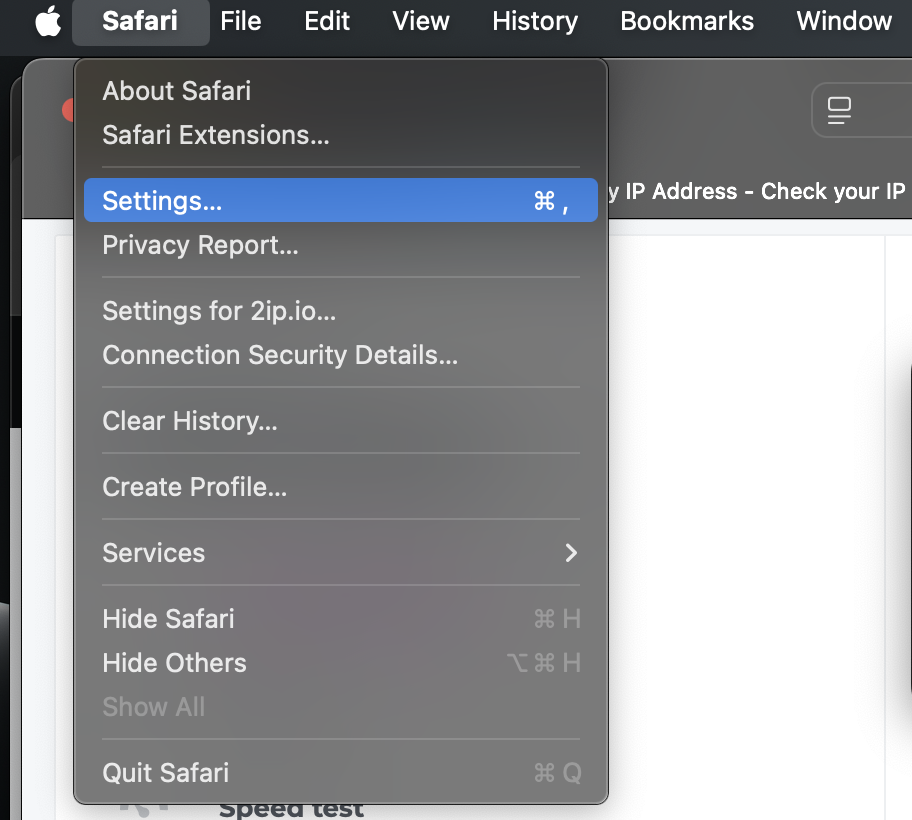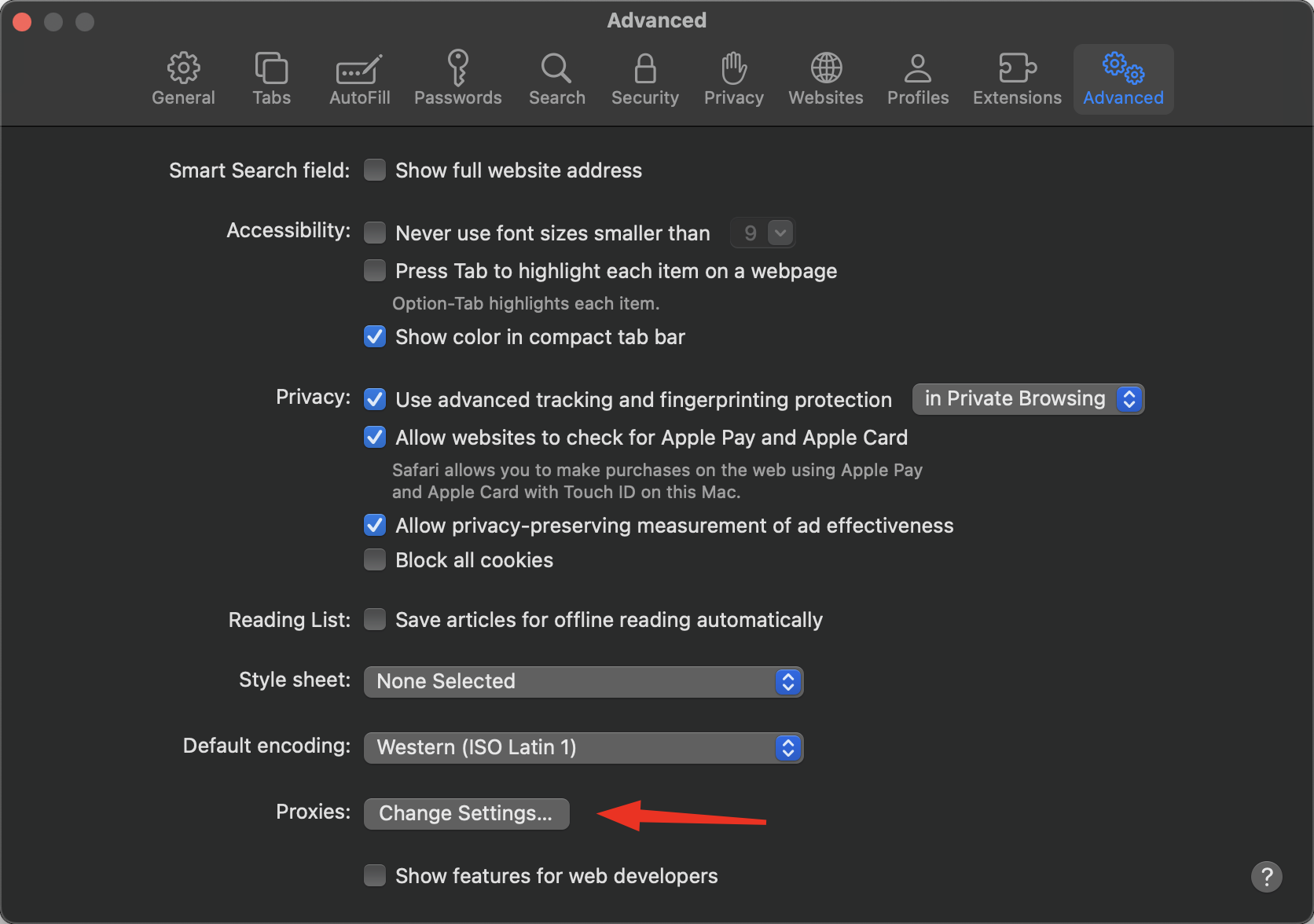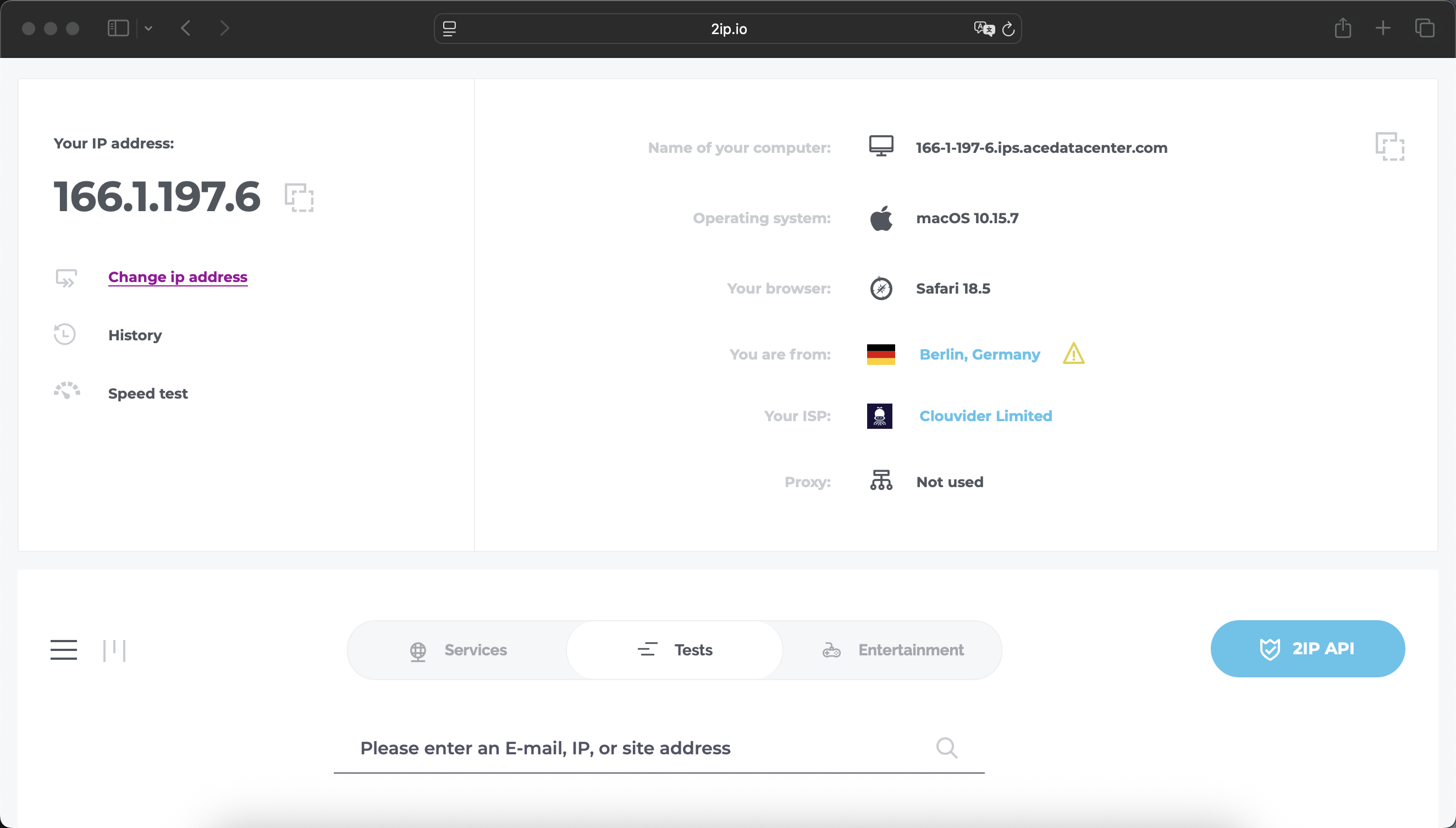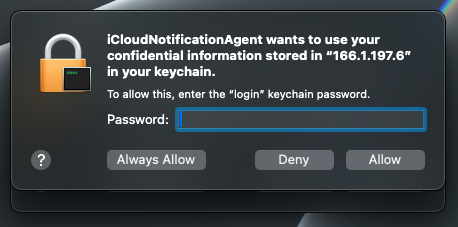Configurer un proxy dans Safari sur macOS via les paramètres système
Comment configurer un serveur proxy dans Safari sur macOS en utilisant les paramètres système. Ce guide étape par étape utilise macOS 15.5 comme exemple. Il est également pertinent pour macOS 13+, puisque l’interface des paramètres système, y compris la section proxy, a changé à partir de la version 13.
Ouvrir les paramètres de Safari
Allez dans les paramètres de Safari depuis la barre supérieure.
Allez dans la section “Avancé” et sélectionnez “Modifier les paramètres”.
Cela ouvrira le menu des paramètres proxy du système.
Entrer les paramètres de connexion du proxy
Rendez-vous dans la sous-section de configuration du proxy et choisissez le type de proxy : HTTP, HTTPS ou SOCKS.
Remplissez les paramètres du serveur proxy :
- Adresse IP ou nom d’hôte du serveur (par exemple, proxy.example.com ou 192.168.1.1) ;
- Port (généralement 4 ou 5 chiffres) ;
- Si votre proxy nécessite un nom d’utilisateur et un mot de passe, cochez cette option et saisissez-les ;
- Exclure les noms d’hôte simples — vous pouvez spécifier pour quels sites ne pas utiliser le proxy.
Cliquez sur “OK” pour enregistrer les paramètres. La configuration du proxy sur macOS est maintenant terminée.
Vérifiez la connexion Internet et le changement d’adresse IP
Ouvrez Safari et essayez d’accéder à n’importe quel site affichant votre adresse IP. Dans mon cas, Safari a également demandé le nom d’utilisateur et le mot de passe du proxy.
Si tout est correct, vous verrez que votre adresse IP a changé.
Problème avec le trousseau (Keychain)
J’ai rencontré un problème : après avoir activé le proxy dans les paramètres de macOS, des pop-ups du trousseau n’ont cessé d’apparaître : “%appname% souhaite utiliser vos informations confidentielles stockées dans ‘adresse IP du proxy’ dans votre trousseau. Pour autoriser cela, saisissez le mot de passe du trousseau ’login’.” En cherchant sur Google, j’ai trouvé des solutions liées à la réinitialisation du trousseau, mais je ne les ai pas testées en pratique car ce n’était pas mon MacBook 🙁.
Questions fréquentes
Quels types de proxy sont pris en charge par macOS ?
macOS prend en charge les proxies HTTP, HTTPS et SOCKS (IPv4). Concernant le type de proxy, tous sont supportés (serveur, mobile, résidentiel).
Où trouver un proxy pour Safari ?
- Trouver des listes de proxies gratuits sur Google. Certains sites publient des proxies gratuits et gagnent de l’argent grâce au trafic. Je ne recommande pas cette option, car des personnes malveillantes peuvent accéder aux données que vous envoyez depuis votre appareil.
- Acheter un proxy. Vous pourrez alors choisir le pays, le type de proxy, la durée de location, le volume de trafic et être sûr de la sécurité de votre connexion.
- Configurer votre propre serveur proxy. Cela convient si vous disposez de votre propre serveur (à domicile ou au travail) et que vous souhaitez acheminer votre trafic via ce serveur.
Quelles versions de macOS prennent en charge les proxies ?
Toutes les versions modernes de macOS prennent en charge les proxies. Depuis la version 13, l’interface des paramètres a changé, donc ce guide est pertinent pour la version 13 et ultérieures.
Comment vérifier quel proxy est configuré dans Safari ?
Vous pouvez voir cela dans les paramètres proxy : “Réglages système” – “Wi-Fi ou Réseaux” – “Détails” à côté du réseau connecté – “Proxies”.
À quoi sert un proxy dans Safari ?
- Accéder à des sites et services restreints dans votre région ;
- Anonymat et protection des données — masquer votre véritable adresse IP ;
- Changer de géolocalisation — accéder à du contenu indisponible dans votre région ;
- Dans certains cas, les proxies sont utilisés pour bloquer la publicité et économiser des données.
Quelle est la différence entre les proxies HTTP, HTTPS et SOCKS ?
- Proxy HTTP : Si la connexion n’est pas chiffrée (HTTP simple, pas HTTPS), votre fournisseur d’accès Internet peut voir tout votre trafic — les sites que vous visitez, les données que vous envoyez, le contenu que vous chargez. Si vous utilisez un proxy HTTP pour des sites HTTPS (via la méthode CONNECT), le FAI voit seulement le nom du site (SNI) et le fait de la connexion, mais pas le contenu des pages (sauf si le proxy intercepte et déchiffre le trafic). Le propriétaire du proxy voit tout le trafic HTTP, y compris les adresses, requêtes et réponses. Pour HTTPS via proxy HTTP — il ne voit que l’adresse du site, pas le contenu (sauf cas de MITM).
- Proxy HTTPS : Idem que HTTP, mais la connexion entre le client et le proxy est protégée par TLS/SSL. Le FAI voit que vous vous connectez au proxy (IP et port), mais ne peut rien voir du contenu, même entre vous et le proxy (trafic chiffré). Après le proxy — si vous accédez à un site HTTP, le propriétaire du proxy voit tout ; votre FAI non.
- Proxy SOCKS (le plus souvent SOCKS5) : Fonctionne comme un protocole de tunneling universel au niveau transport. Il relaie simplement les données “brutes” entre vous et le serveur distant. Le FAI voit que vous êtes connecté au proxy mais ne voit pas où va le trafic si votre application utilise un protocole chiffré (par exemple, HTTPS via SOCKS). Si les données ne sont PAS chiffrées (par exemple, HTTP simple via SOCKS), le trafic peut être visible par le propriétaire du proxy, mais pas par votre FAI. Le propriétaire du proxy voit tout ce qui passe si ce n’est pas chiffré. Si vous utilisez HTTPS — il ne voit que le nom du site, comme dans les autres cas.
- SOCKS n’est pas toujours un “VPN” : SOCKS ne chiffre pas le trafic en soi, c’est juste un tunnel.
- Proxy HTTPS ≠ VPN : Il s’agit uniquement du chiffrement entre vous et le proxy, pas entre vous et le site final.
- Le FAI voit toujours la connexion au proxy (adresse IP et port), mais pas nécessairement le contenu si le chiffrement est utilisé.
Quelle est la différence entre un proxy et un VPN ?
Les VPN fonctionnent au niveau du système d’exploitation et redirigent tout le trafic via le VPN, alors que les proxies fonctionnent au niveau des applications et redirigent seulement le trafic d’une application ou d’un navigateur spécifique.
Problèmes possibles
- Après avoir saisi les données du proxy, rien ne se charge — vérifiez l’exactitude de vos paramètres proxy et le prompt du trousseau
- Nom d’utilisateur ou mot de passe du proxy incorrect — vérifiez vos paramètres proxy